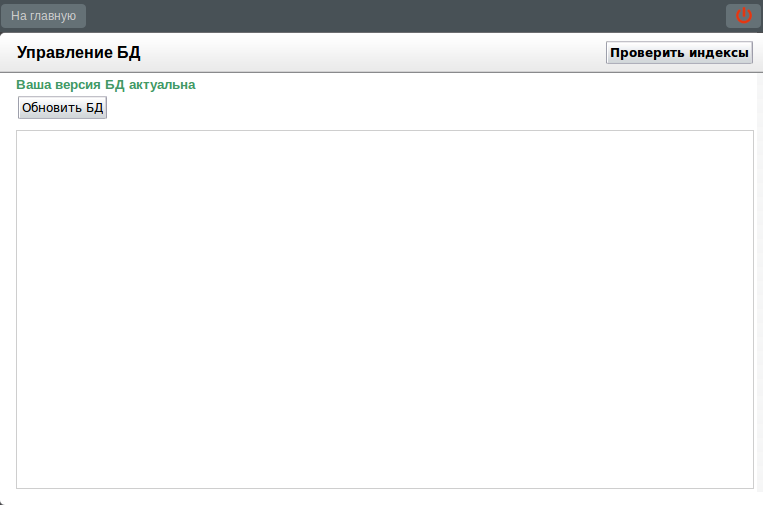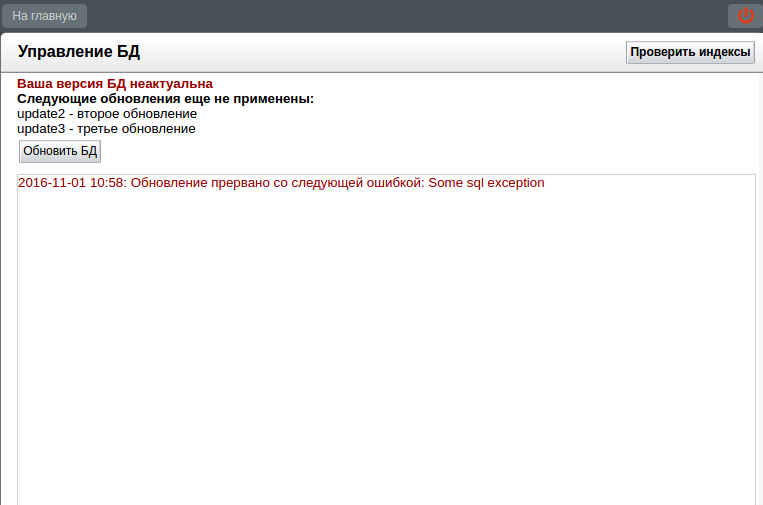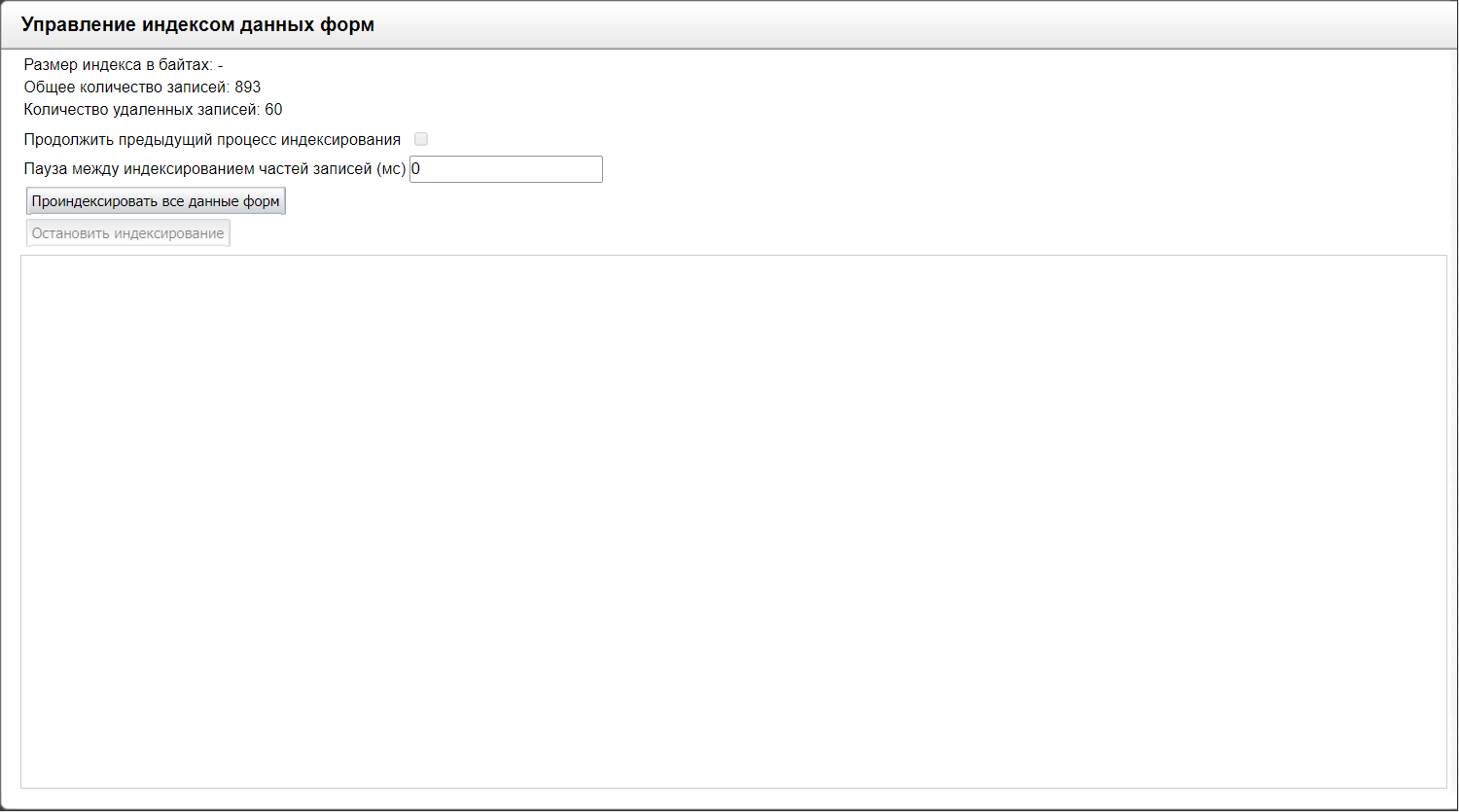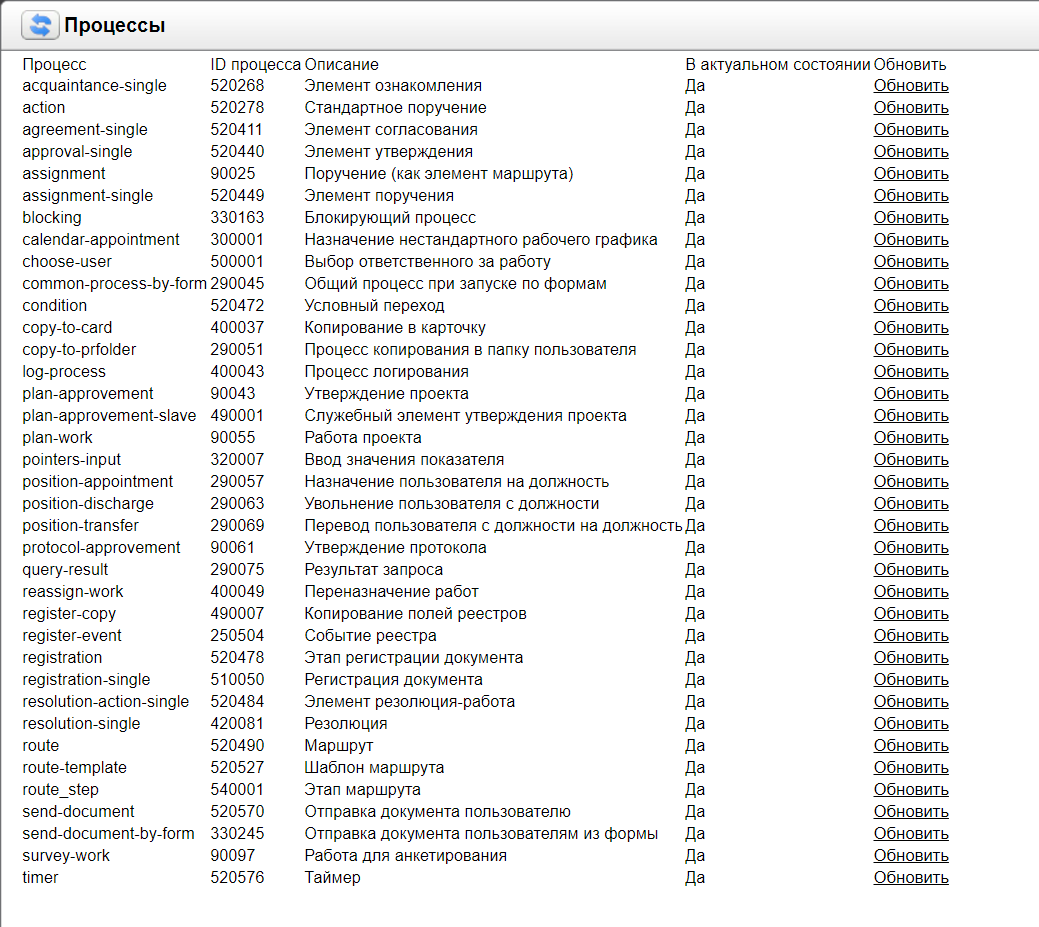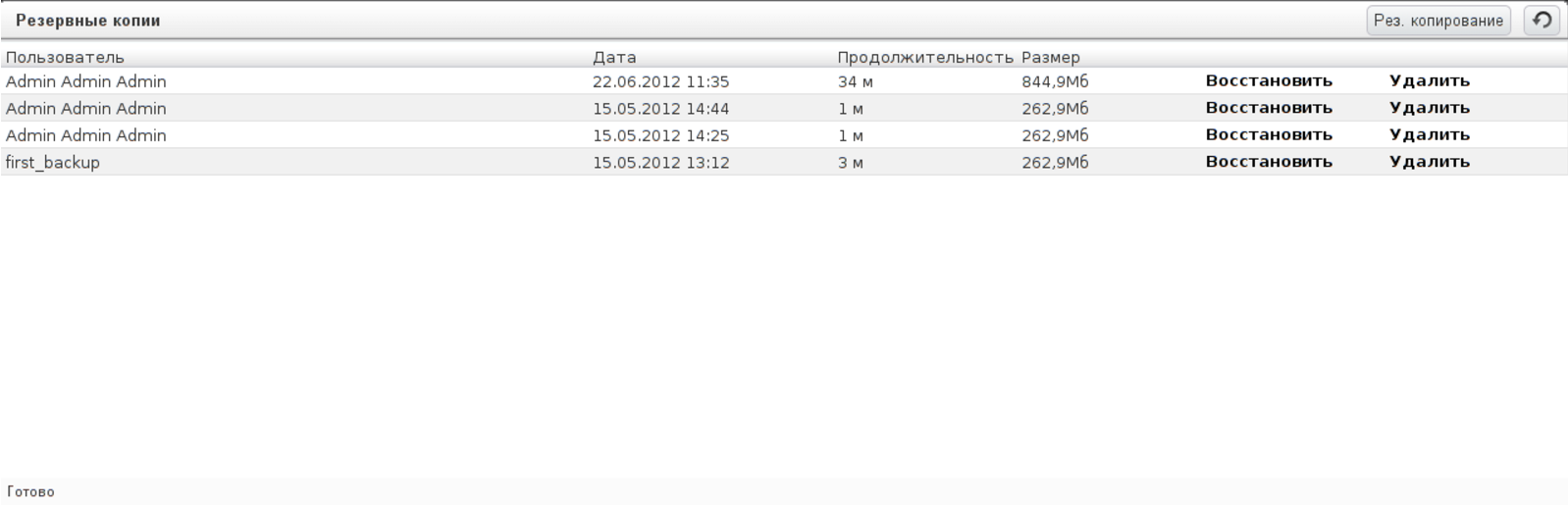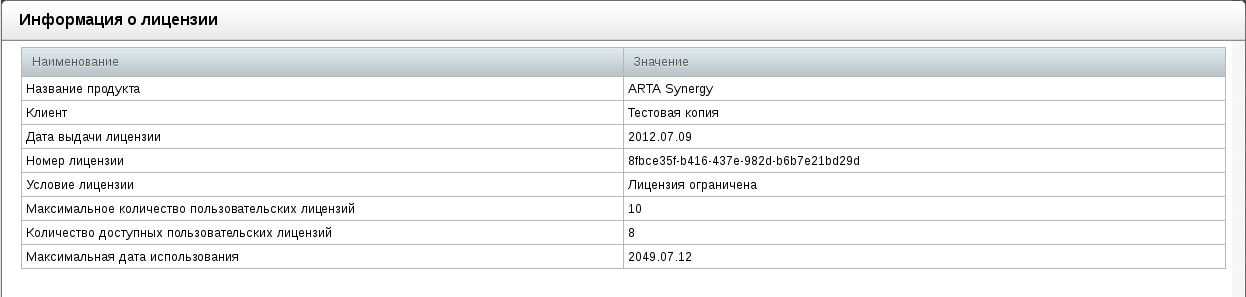Страница «Управление БД» отображает сведения об актуальности текущей БД:
Если все обновления БД были применены, то будет отображено сообщение “**Ваша версия БД актуальна“: **
Если есть непримененные обновления, то будет отображено сообщение «Ваша версия БД неактуальна» со списком непримененных обновлений.
Для применения обновлений нужно нажать на кнопку «Обновить БД». В случае невозможности применения обновлений БД будет выведен текст ошибки, а сам процесс обновления будет прерван.
Обновления, произведенные до возникновения ошибки, считаются примененными.
Сведения об обновлениях содержатся в конфигурационном xml-файле
в модуле synergy-ejb, внутри каталога
kz.arta.synergy.db.updates.
Примечание:
Необходимо после любого обновления Synergy проверять актуальность БД. Кроме того, в случае манипуляций с базами данных Synergy (например, применения дампа) необходимо выполнить повторную генерацию БД даже в том случае, если отображено сообщение «Ваша версия БД актуальна».
Для ускорения поиска данных хранилища Synergy использует отдельные индексы для файлов, форм и документов, которые необходимо генерировать.
Механизм работы индексирования данных одинаков для каждого раздела. Рассмотрим его на примере индексирования данных форм:
Если для форм используется индексатор Elasticsearch, то будет отображен размер индекса в байтах; если Lucene - то в поле будет указан прочерк.
Рекомендуется производить переиндексацию после каждого серьезного изменения данных (например, в случае форм - при изменении кодов форм или реестров, или при их удалении), при изменении используемого индексатора, а также в случае, когда количество удаленных записей становится сравнимым с общим количеством записей.
Для запуска индексирования нужно нажать на кнопку Проиндексировать все данные форм.
Результат индексирования (например, формат шаблонов индексов для Elasticsearch) приведен в Руководстве администратора.
Для того, чтобы просмотреть, актуальны ли процессы в Системе, достаточно нажать пункт «Процессы» в разделе «Обслуживание системы».
Если один из процессов находится не в актуальном состоянии, его можно сразу же актуализировать, нажав кнопку «Обновить».
Используется для включения или отключения приложения Synergy. Рекомендуется использовать при обновлении Synergy и сопутствующих систем.
Резервное копирование осуществляется в разделе «Управление резервным копированием» модуля «Обслуживание системы». Кнопка «Рез.копирование» на верхней панели справа позволяет создать резервные копии данных хранилища Системы. Сделанные копии отображаются также в данном разделе. Из сделанных копии можно восстановить данные в случае утери рабочей копии информации по какой-либо причине, либо удалить их за минованием надобности.
При обновлении системы из пакетов дополнительные пакеты из резервного копирования притянутся в соответствии с зависимостями.
Ручная настройка параметров резервного копирования доступна в
/opt/synergy/utils/configs/backup/backup.conf,
о чем подробно написано Руководстве администратора.
Примечание:
На время создания/восстановления резервной копии Synergy будет остановлена, поэтому не рекомендуется делать это во время рабочего дня.
Раздел содержит информацию об используемой лицензии:
Также просмотреть параметры лицензии можно по адресу:
http[s]://server_url:[port]/Synergy/licence
Процесс установки лицензии описан в разделе «Установка лицензионного ключа».